Если у вас есть Android-телефон, будь то Nexus 5 или Galaxy Note 4, то вы можете сделать с ним много всего интересного. От пользовательских ROM до альтернативных ПО, приложений, LED-уведомлений, управления жестами, комплектов значков и настроек, всего очень много. Но на самом деле есть только семь вещей, которые просто обязан сделать каждый владелец Android.
Вот они.
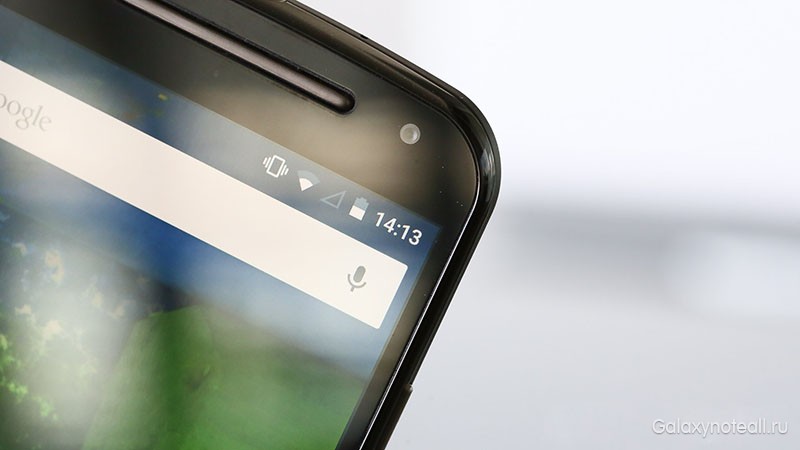
Оптимизация батареи
Неважно какое у вас устройство Android, есть несколько способов продлить жизнь батареи. Сначала вы должны отключить «адаптивный дисплей» или «адаптивную яркость». Это та настройка, которая изменяет яркость дисплея в зависимости от условий освещения, но она несовершенна.
Датчик, используемый для определения уровня освещённости, не столь точен, как человеческий глаз, вы можете установить более подходящую яркость дисплея для текущих условий, а, так как дисплей съедает большую часть батареи, убедитесь, что вы установили минимально возможный уровень.
Зайдите в настройки дисплея и убедитесь, что этот режим выключен.
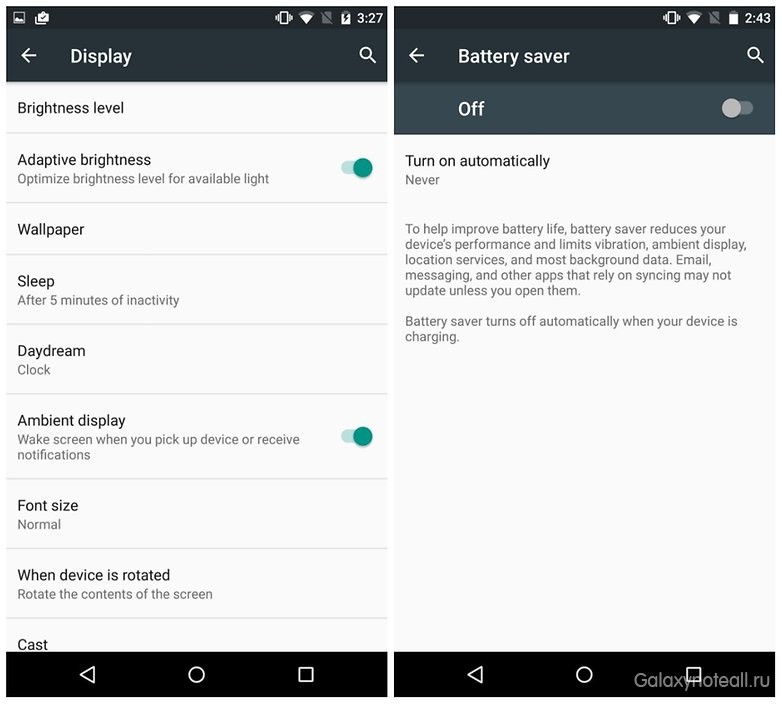
Все основные интерфейсы Android в том или ином виде имеют режим энергосбережения. Сильные стороны каждого из них различаются поэтому стоит в них покопаться, чтобы увидеть, как лучше всего их применять для ваших конкретных потребностей.
Например, режим Sony Stamina меняет очень мало с точки зрения производительности, поэтому это один из тех, которые вы можете (и, вероятно, должны) всегда оставлять включёнными.
Стоковый Android имеет функцию экономии батареи, которая значительно влияет на производительность и функциональность приложений, поэтому стоит использовать её только тогда, когда это необходимо.
С другой стороны, Power Saver в HTC имеет несколько опций, которые вы можете включить или отключить, что делает его немного менее суровым, чем другие.
Изучите функции батареи на устройстве, зайдя в настройки, и найдите батарею, сбережение энергии или что-то подобное.
Активируйте распознавание из всех приложений, начните пользоваться Google Now
Google Now выступает в качестве виртуального персонального ассистента, помощью которого вы можете воспользоваться для быстрого и лёгкого получения информации. Но это нечто большее: Google Now может взаимодействовать с приложениями, делать заметки, устанавливать напоминания, а также осуществлять много других функций.
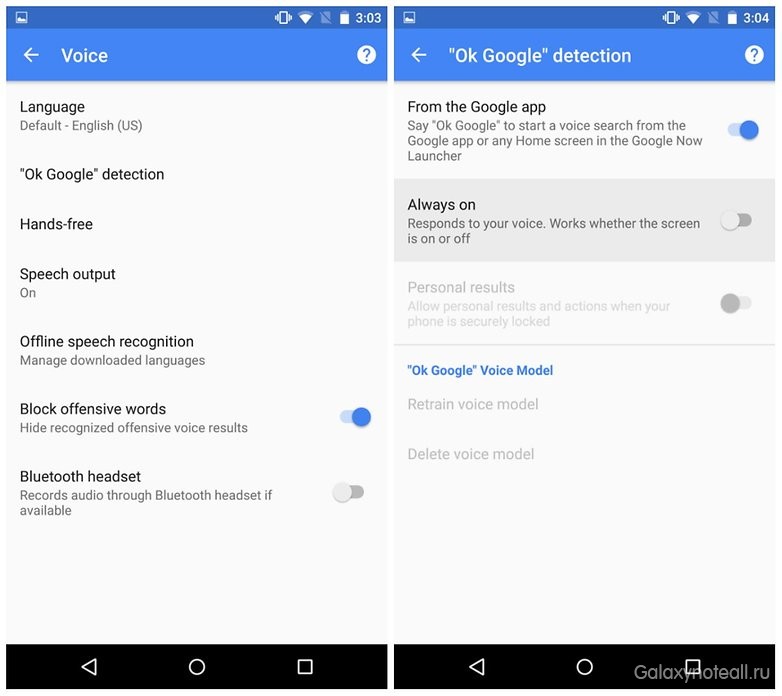
Чем больше вы используете Google Now, тем больше понимаете, что это отличный сервис. Приведём простой пример, скажем, после обеда вы хотите вздремнуть, но уже находитесь в таком сонном состоянии, что вот-вот заснёте. Вам не нужно тянуться к вашему телефону и открывать приложение Часы, рассчитывать время, когда вы хотите проснуться, а затем устанавливать его. Достаточно просто сказать «Okay Google, разбуди меня в два часа».
Вы даже можете заставить его работать из любого экрана, зайдя в настройки Google > Поиск и подсказки> Голосовой поиск > Распознавание «OK, Google»> и активируйте Из всех приложений.
Установите Android Device Manager
Мы не знаем почему Android Device Manager предварительно не установлен на каждом Android-телефон. Android Device Manager – это отличный инструмент, который позволяет отслеживать потерянный или украденный телефон, удалённо заблокировать его, позвонить на него, удалить его содержимое и даже установить на экран блокировки сообщение для тех, кто найдёт его. Может быть, это не самое сексуальное, что вы сделаете с вашим Android-телефоном, но первым делом вы должны сделать именно это.

Вы найдёте разрешения для Android Device Manager в настройках приложения Google в разделе Безопасность. Вы можете активировать Android Device Manager, чтобы удалённо обнаружить телефон, заблокировать или стереть его содержимое. Но вам также придётся активировать Android Device Manager в качестве администратора устройства. Перейдите в Настройки> Безопасность> Администраторы устройства и установите флажок рядом с Android Device Manager.

Прокачайте ваше Wi-Fi-подключение
Знали ли вы, что в настройках Google Chrome вы можете попросить ваш любимый браузер сэкономить время и деньги за счёт снижения использования данных? Нет? Большинство людей этого не делают. С помощью этого параметра в прошлом месяце я сократил использование данных на 30 процентов. Как вам такая экономия? Зайдите в Chrome> Настройки> Экономия трафика и включите её.

А ещё вы знали, что можно сказать телефону, чтобы он оставался подключённым к Wi-Fi в спящем режиме? Просто зайдите в раздел Настройки > Wi-Fi > Дополнительно и нажмите Wi-Fi в спящем режиме.
Установка параметра Всегда означает не только, что вы сможете скачивать данные в то время, как дисплей вашего телефона неактивен, но и сохраните жизнь батареи, так как не придётся подключиться к Wi-Fi каждый раз, когда разблокируете его.
Pushbullet все
Не так много приложений, которые мы бы порекомендовали использовать абсолютно всем, потому что у всех разные вкусы, потребности и привычки. Но Pushbullet отличается от других. Все, и мы имеем в виду, действительно, всех, должны использовать его.
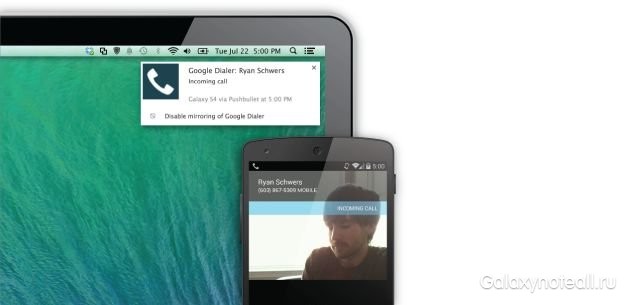
Вы можете связать телефон и планшет, компьютер и телефон или телефон с другими вашими устройствами. Копирование и вставка ссылок, как в 1999. Pushbullet также уведомляет вас о SMS или звонках на вашем компьютере, а также с Pushbullet вы можете обмениваться файлами со всеми вашими устройствами.
Сэкономьте время с NFC
Большинство людей, не являющихся фанатами NFC, даже не понимают что это такое, как он работает и что может сделать для вас. Но NFC потрясающий. Одним нажатием можно подключить пару ваших Bluetooth-наушников к телефону, передать все содержимое вашего старого телефона на новый или даже отправить сообщение контакту, когда вы заходите домой.
Чёрт возьми, какой-то парень даже имплантировал чип NFC в руке, чтобы ему никогда не пришлось снова разблокировать свой телефон. Вы не должны заходить так далеко, но некоторые устройства, оснащенные NFC и имеющие NFC-метки, изменят вашу жизнь и сэкономить драгоценное время. NFC – это одна из самых крутых и недооценённых вещей в вашем Android.
Установить безопасность экрана блокировки
Если ваш авантюрный характер не позволяет вам имплантировать чипа NFC в тело, то следующая вещь, которую нужно сделать, это настроить безопасность экрана блокировки.
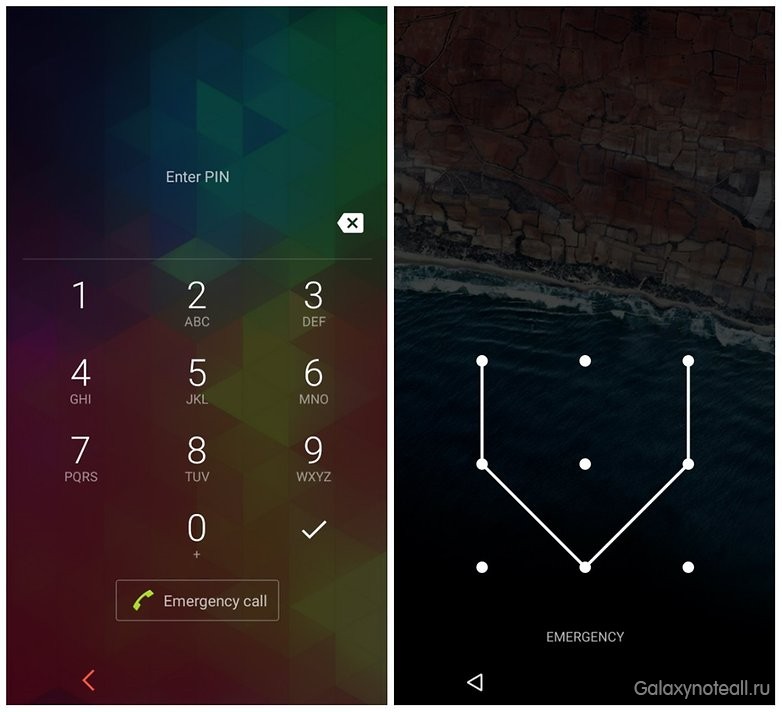
Если вы потеряете свой телефон или он будет украден, вы действительно хотите, чтобы вор получил доступ ко всем интимным уголкам смартфона? Нет? Тогда прямо сейчас установите рисунок или PIN-код. Чтобы настроить нужный тип безопасности блокировки экрана просто зайдите в Настройки > Безопасность > Блокировка экрана или на некоторых устройствах Настройки > Блокировка экрана. Серьёзно, сделайте это прямо сейчас.
Что ещё всем следует сделать со своим Android? Поделитесь вашими идеями в комментариях.









